
Spotify Музыка — очень популярный сервис потоковой передачи музыки как для молодых, так и для пожилых людей. Благодаря добавлению тщательно подобранных плейлистов, Spotify это почти полный пакет в качестве умного медиаплеера. Но слышали ли вы о Таймер сна Spotify on iPhone ? Кроме слушать Spotify музыка в автономном режиме, Это еще одна особенность, которая Spotify продолжает расширять свои возможности в качестве медиаплеера.
Таймер сна Spotify на iPhone поможет вам спать более комфортно. Он предназначен для автоматического запуска во время прослушивания вашего Spotify песни. Как только вы научитесь активировать его, вы обязательно сделаете его частью своего ритуала перед сном. В этой статье вы найдете пошаговые инструкции о том, как его активировать, отключить, а также управлять им как своим Spotify песни играют.
Наряду с этим, разве не хорошо просыпаться Spotify песня? Мы добавили бонусный раздел, который поможет вам сделать Spotify будильник с помощью вашего iPhone.
Содержание Руководство Часть 1. Делает Spotify Есть таймер сна?Часть 2. Как включить таймер сна Spotify iPhoneЧасть 3. Как включить таймер сна Spotify Mac /WinЧасть 4. Бонус: пробуждение с помощью A Spotify СигнализацияЧасть 5. Резюме
Есть ли Spotify есть таймер сна? Ответ зависит от вашей платформы. Если вы используете версию Android или iOS Spotify, вы увидите доступную функцию таймера сна. Однако настольные версии Spotify не включайте таймер сна. Для этого вам необходимо использовать некоторые сторонние инструменты, если вы хотите установить таймер сна на своем рабочем столе.
Таймер сна — это встроенная функция, которая позволяет вам установить определенную продолжительность воспроизведения музыки или эпизода подкаста, прежде чем он автоматически остановится. Если вам интересно, как использовать таймер сна на Spotify, прокрутите вниз, чтобы найти решение.
The Spotify app снова и снова обновлялся для улучшения своих функций. В эти обновления включен Sleep Timer. По совпадению, эта функция очень похожа на iPhone Sleep Timer Spotify, где телефон может остановить воспроизведение любого трека. Вот шаги для настройки Sleep Timer Spotify на айфоне с помощью Spotify приложение
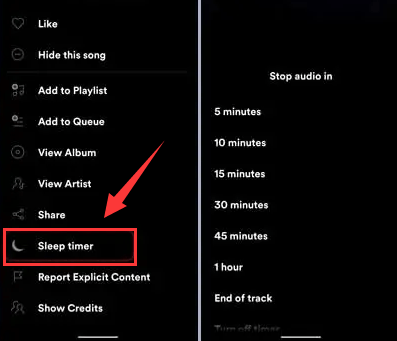
Приложение «Таймер» на вашем iPhone имеет аналогичную функцию и не ограничивается Spotify приложение. Это означает, что вы можете установить таймер на спящий режим при воспроизведении любого носителя. Вот шаги, чтобы сделать это.

Все хорошо, если вы успешно настроили таймер сна iPhone Spotify, Теперь вы можете спокойно отдыхать, не беспокоясь о том, что аккумулятор вашего iPhone разрядится во время сна. Вы также можете использовать свой Spotify музыку или подкаст в качестве колыбельной, чтобы заснуть, когда захотите.
Функция таймера сна доступна исключительно в версиях Android и iOS. Spotify. Если вы хотите установить таймер сна для Spotify на вашем компьютере вы можете использовать настройки аккумулятора компьютера. Вот как установить таймер сна для Spotify на твоем компьютере.
Как установить таймер сна для Spotify на Mac:
Шаг 1. Нажмите на логотип Apple, расположенный в верхнем левом углу экрана, и выберите «Системные настройки».
Шаг 2. В окне «Системные настройки» нажмите «Батарея» и выберите «Расписание».
Шаг 3. Установите флажок «Сон» и выберите «Каждый день». Затем установите желаемое время перехода компьютера в спящий режим.
Шаг 4. После того, как вы установили желаемое время, нажмите «Применить», чтобы сохранить настройки.
Эти шаги помогут вам создать таймер сна для вашего Mac, который позволит вам контролировать, когда ваш компьютер переходит в спящий режим во время прослушивания музыки. Spotify.
Как установить таймер сна для Spotify on Winдоус:
Шаг 1. Откройте «Настройки» на вашем WinВыключите ПК и нажмите кнопку «Питание».
Шаг 2. В разделе «Питание» нажмите «Экран и сон», чтобы получить доступ к нескольким раскрывающимся меню.
Шаг 3. Выберите продолжительность, в течение которой ваше устройство должно оставаться активным перед переходом в спящий режим.
Выполнив эти шаги, вы сможете контролировать, когда ваш WinПК dows переходит в спящий режим, предоставляя возможность отследить время Spotify сеанс прослушивания.
В качестве дополнительного бонуса к таймеру сна Spotify на iPhone, вот еще одна интересная вещь, которую вы можете сделать. Вы можете настроить Spotify Будильник с помощью вашего iPhone. Это завершит вашу Spotify установка спального комплекта. Поскольку iPhone официально использует Apple Music в качестве источника будильника, вам понадобится дополнительный инструмент, чтобы это произошло. Этот инструмент называется DumpMedia Spotify Music Converter.
Бесплатная загрузка Бесплатная загрузка
DumpMedia Spotify Music Converter представляет собой простой в использовании конвертер. Он профессионально сделан и оснащен полной поддержкой клиентов. Песни и плейлисты на Spotify может быть скачал и конвертировал в MP3, M4A, WAVили FLAC. Он также имеет 30-дневную гарантию возврата денег, если вы купите лицензионный ключ, чтобы разблокировать все его функции. Вот шаги, чтобы использовать этот замечательный инструмент:
Шаг 1 Загрузите и установите DumpMedia Spotify Music Converter.
Шаг 2 Откройте DumpMedia затем нажмите Открыть Spotify Веб-плеер. Выберите песню, плейлист или альбом, которые вы хотите преобразовать, перетащив их в окно «Открыть конвертер».

Шаг 3. Затем появится окно «Конвертер», отметьте песни, которые вы хотите конвертировать, и нажмите «Конвертировать». Это так просто!

Шаг 4. После завершения вкладка «Конвертированные» будет содержать конвертированные песни.
DumpMedia Spotify Music Converter также имеет дополнительные функции, включая выбор формата выходного файла, скорости передачи данных и частоты дискретизации. Вы также можете редактировать теги ID3. С помощью этого продукта вы можете настроить множество вещей.
После этого откройте свой iTunes или музыкальное приложение на ПК или Mac. Перетащите эти преобразованные песни в iTunes или Apple Music. Убедитесь, что вы включили свою библиотеку iCloud, перейдя в раздел «Музыка» или «Правка» -> «Настройки», затем на вкладке «Общие» установите флажок «iCloud» в iTunes или «Синхронизировать библиотеку» в Apple Music. Теперь ваши песни совпадают, и вы увидите эти песни при синхронизации с iCloud с помощью Apple Music на своем iPhone.
Это шаги для установки вашего конвертированного Spotify песни, теперь в Apple Music, в качестве звука будильника:
Таймер сна Spotify на iPhone это классная функция, которая позволяет вам вздремнуть Spotify Слушайте музыку, не беспокоясь о том, что аккумулятор вашего iPhone разрядится. Его корни уходят корнями в современный цифровой будильник с функцией таймера сна.
Это интересное обновление программного обеспечения, которое пришло от Spotify сам. Приложение iPhone Clock с функцией таймера также поддерживает эту функцию. Как только вы оцените эту функцию, вы обязательно оцените Spotify Будильник тоже. Использовать DumpMedia Spotify Music Converter для этого.
